Leistungstest
Windows 7 kommt mit wenig Arbeitsspeicher besser zurecht als
Windows Vista. Jedoch sind auch unter Windows 7 mindestens
2,0 GByte RAM für flüssiges Spielen erforderlich.
Fenster: clever
Einfacheres Arbeiten verspricht Aero Snap: Wenn Sie ein Fenster an den oberen Bildschirmrand ziehen, wird es automatisch maximiert.
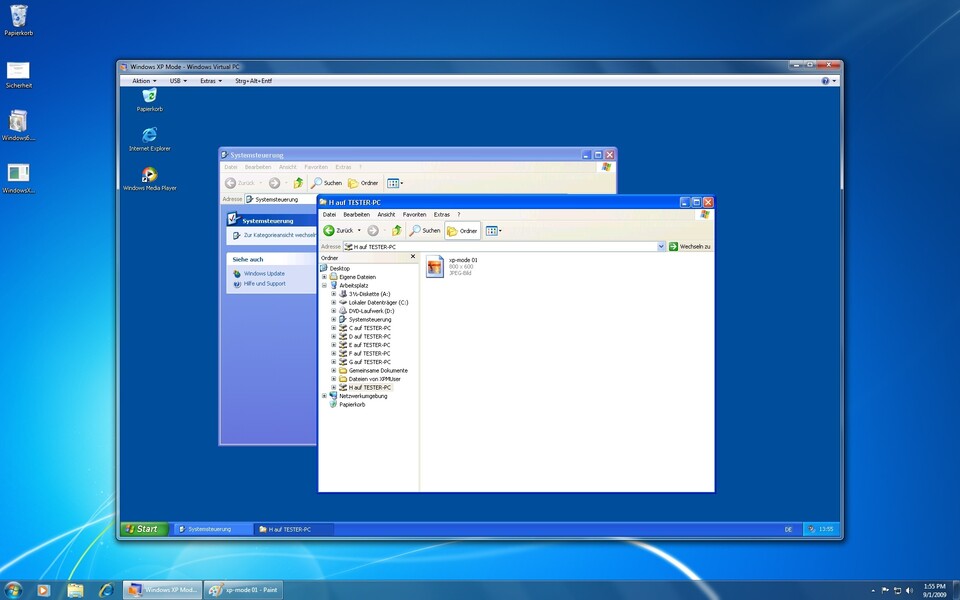
Schütteln Sie das Fenster bei gedrückter Maustaste, minimeren sich alle anderen. Schieben Sie hingegen ein Fenster an den rechten oder linken Bildschirmrand, maximiert Windows es auf volle Bildschirmhöhe und halbe Bildschirmbreite. So lassen sich zwei Fenster kinderleicht nebeneinander positionieren. Noch schneller als mit der Maus funktioniert das Verschieben per **Win** + **Pfeil Links** oder **Pfeil Rechts**. Überhaupt gibt es weit mehr Shortcuts als in den Vorgänger-Versionen. Frei konfigurieren lassen sich die Schalter allerdings nicht. Eine Übersicht über alle Tastaturkürzel finden Sie im Windows-7-Themenkanal.
» Alle Tastaturkürzel von Windows 7
Weitere Neuheit: Windows 7 unterstützt von Haus aus berührungsempfindliche Monitore. Sollten in Zukunft die Preise der Touchscreen-Monitore also deutlich sinken, könnten Sie auch zuhause ihren Rechner per Gesten steuern -- bei Mobiltelefonen gibt es das ja schon länger.
Bibliotheken: Simpel
Unter Windows Vista mussten wir stundenlang herumfummeln, um die Musik-, Video- und Bilder-Verknüpfungen an unsere Vorstellung anzupassen, mit Windows 7 geht das nun deutlich flotter von der Hand. Denn 7 stellt Ihnen keine feste Pfade, sondern dynamische Bibliotheken zur Seite. Sie ziehen einfach den gewünschten Ordner (zum Beispiel: »E:\Musik«) auf die Verknüpfung »Musik« im Windows Explorer, und schon öffnet ein Klick auf das Musik-Icon Ihre Sammlung. Das funktioniert auch mit Ordnern im Netzwerk -- allerdings nur, wenn diese von Windows-7-PCs zur Verfügung gestellt werden.

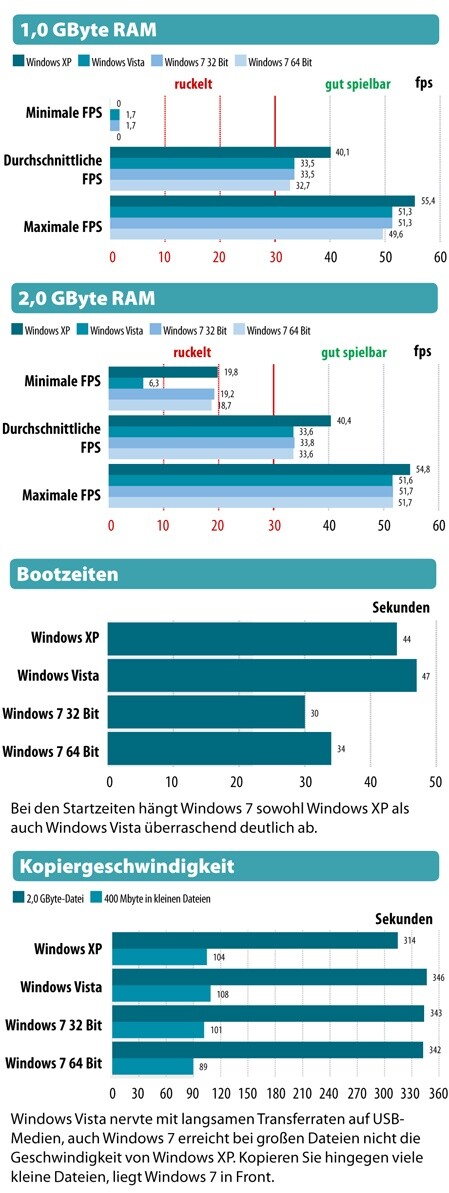






Nur angemeldete Benutzer können kommentieren und bewerten.
Dein Kommentar wurde nicht gespeichert. Dies kann folgende Ursachen haben:
1. Der Kommentar ist länger als 4000 Zeichen.
2. Du hast versucht, einen Kommentar innerhalb der 10-Sekunden-Schreibsperre zu senden.
3. Dein Kommentar wurde als Spam identifiziert. Bitte beachte unsere Richtlinien zum Erstellen von Kommentaren.
4. Du verfügst nicht über die nötigen Schreibrechte bzw. wurdest gebannt.
Bei Fragen oder Problemen nutze bitte das Kontakt-Formular.
Nur angemeldete Benutzer können kommentieren und bewerten.
Nur angemeldete Plus-Mitglieder können Plus-Inhalte kommentieren und bewerten.